エクセルとの付き合いは〇十年のパート事務員が僭越ながら開催しています、エクセル塾です。
前回はよく使うショートカットキーでした。
今回はちょっと蛇足的な内容です。
私がよく使うAltキーを使ったショートカットキーを紹介します。
正確にはショートカットキーではなくアクセスキーというそうです。
Ctrlキーのように同時押しではなく、順番にキーを押していきます。
形式を選択して貼り付けシリーズ
Alt→E→S→V 値貼り付け
Alt→E→S→V→E 行列を変換して値貼り付け
Alt→E→S→F 数式のみ貼り付け
Alt→E→S→T 書式のみ貼り付け
Alt→E→Sまでは一緒でそのあとのVとかFとかは下図にあるようにカッコ内に書いてあるアルファベットになります。
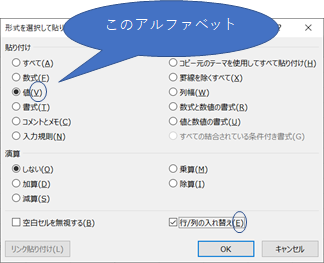
そのほか、私がよく使うアクセスキー
Alt→D→P ピボットテーブル挿入
Alt→D→F→F フィルタ
Ctrl+Shift+L フィルタはこちらでもOK(これは同時押しです)
Alt+D+S 並べ替え
Alt→i→E セルの挿入(範囲指定可)。
行、列番号を選択している場合は行挿入、列挿入になる
Alt→E→D セルの削除(範囲指定可)。
行、列番号を選択している場合は行挿入、列挿入になる
上記で紹介したAltキーのキー操作は旧エクセル(エクセル2003以前)のものです。
使おうとすると「旧バージョンのアクセスキーを使うよ」というようなメッセージがちらりと出ます。
Excel2003以前はリボンというものがなく、メニューバーとツールボタンだけでした。メニューの横にカッコ内でアルファベットが書いてあり、Altキーを押してから順番にアルファベットを指定していくと、マウスでメニューをクリックするのと同様にメニューが指定できる、というものでした。
AltはAlternate(代替の)という意味だそうで、マウスの代わり(代替)でキーで操作するよ、といった趣でしょうか。
Excel2003のメニューバーのイメージ ↓

以前のアクセスキーを勉強したい場合はこちらの記事が分かりやすかったです。
現バージョンのエクセルでもなんだかメニューの横にアルファベットが書いていることがあります。Altキーを押すとメニューの下になんかアルファベットが表示されます。
どうやら、Altキーとこのアルファベットを押すと、そのメニューが選択できるようです。

リボンにあるすべての機能はAltキーから操作できるようになっているとのことです。マウスが壊れた時、手も足も出ない、という状態にはならないようですね。
実際にやってみました。
フィルタをかける、をAltキーを使ってやってみようと思います。
①Altキーを押す
②フィルタはリボンの「データ」にあるので「A」キーを押す。

③フィルタの下に「T」が表示されているので「T」キーを押す

旧バージョンのエクセルのメニューバーになじんでいてそこから抜けられない旧式の人間にはどこをえらえばいいのか目がさまよってしまい、やりにくい。。。
マウスが壊れない限り、素直にリボンから選んだほうが早いような気がします。。。
以上、蛇足の内容でした。お読みいただきありがとうございました。

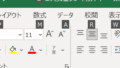
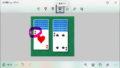
コメント